Backup dan restore adalah hal yang biasa terjadi dalam pengelolaan data atau software. Baik itu software dalam komputer maupun software smartphone, seperti smartphone android. Dalam tutorial kali ini, wd-kira akan memberikan sebuah tutorial mengenai cara melakukan restore rom atau sistem operasi pada smartphone android secara lengkap disertai gambar dan tanpa memerlukan PC atau laptop.
Restore adalah satu kegiatan untuk mengembalikan data yang sebelumnya telah kita backup, sehingga file system operasi yang yang saat ini akan ditimpa dengan file yang kita restore.
Sebagai contoh jika saat ini wd-kira menggunakan ROM atau OS Resurrection Remix pada smartphone Asus Zenfone Max yang wd-kira miliki dan wd-kira ingin mencoba rom baru yang bernama AOSP CAF. Nah sebelum memasang ROM AOSP CAF, wd-kira melakukan Backup atau pencadangan ROM Resurrection remix terlebih dahulu, sebagai antisipasi jika ROM baru yang akan wd-kira pasang nanti tidak dapat bekerja sebagaimana mestinya.
Setelah memasang ROM baru bernama AOSP CAF ternyata rom tersebut tidak dapat digunakan atau terjadi banyak sekali bug atau software cacat, maka wd-kira dapat kembali menggunakan ROM Resurrection remix yang sebelumnya telah wd-kira cadangkan tadi dengan cara melakukan Restore.
Catatan : Untuk dapat melakukan restore, kamu harus melakukan backup terlebih dahulu
Silahkan Baca : Cara melakukan Backup ROM Android Menggunakan TWRP Recovery
Lalu bagaimana dan apa saja yang harus kita lakukan untuk dapat melakukan restore atau mengembalikan ROM android ke ROM yang sebelumnya ? silahkan simak tutorial berikut.
Cara melakukan Restore ROM Android Menggunakan TWRP Recovery
Sebelum melakukan restore ROM android yang sebelumnya kita backup, kita harus melakukan Wipe data, system, cache, dalvik terlebih dahulu untuk membersihkan sisa-sisa system yang saat ini terpasang pada smartphone kita, agar tidak mengganggu ROM yang akan kita restore dan memenuhi memory.
Cara melakukan Wipe pada smartphone android menggunakan TWRP Recovery
Langkah pertama – Masuk ke TWRP Recovery dengan cara: Posisi smartphone android dalam keadaan mati/Off, silahkan nyalakan dengan cara tekan dan tahan tombol volume Don, kemudian tekan juga tombol Power hingga smartphone kamu bergetar dan tampil logo android pada layar smartphone kamu, kemudian lepaskan kedua tombol tersebut dan tunggu hingga smartphone kamu masuk ke mode TWRP Recovery, kemudian pada layar awal TWRP Recovery, silahkan pilih tombol
Wipe
 |
| Pilih Tombol Wipe |
Langkah kedua – pada halaman menu wipe, silahkan ketuk pada tombol Advance Wipe, kemudian centang pada pilihan
Dalvik/ART Cache, System, Data, Cache, dan ASDF, kemudian geser tombol
Swipe to Wipe ke arah kanan.
 |
| Proses memilih parrtisi untuk dilakukan wipe |
Langkah ke tiga – Tunggu hingga proses wipe selesai yang ditandai tampilnya tulisan Done. Sekarang silahkan kembali ke halaman awal TWRP Recovery dengan cara ketuk tombol Back beberapa kali hingga masuk ke halaman awal TWRP Recovery.
 |
| Proses Wipe telah berjalan dan selesai |
Selesai.
Sekarang kita telah berhasil melakukan tahap wipe, langkah selanjutnya, mari kita masuk ke tahap Restore
Cara Restore ROM Android menggunakan TWRP Recovery
Langkah pertama - Pada halaman awal TWRP Recovery, silahkan pilih menu
Restore
 |
| pilih menu Restore |
Langkah kedua - pada halaman menu Restore, kamu akan melihat file hasil backup yang sebelumnya telah kamu lakukan. Jika tidak tampil, silahkan pilih tombol
Select Storage, lalu pilih penyimpanan dimana kamu menyimpan file hasil backup. Jika file hasil backup ROM telah tampil, silahkan ketuk pada folder file tersebut, lalu pastikan semua telah diberi tanda centang. Selanjutnya silahkan geser tombol
Swipe to Restore ke kanan untuk memulai proses restore.
 |
| Pilih Dta/partisi yang akan di restore |
Langkah ke tiga – silahkan tunggu hingga proses restore selesai. (
Lama atau tidaknya proses restore, tergantung berapa banyak ukuran file dari ROM yang sebelumnya kamu backup)
jika proses telah selesai, maka kamu akan melihat laporan pada layar smartphone kamu berupa tulisan
RESTORE COMPLETE IN XXX SECONDS
 |
| Proses Restore telah berjalan |
langkah ke tiga – Proses Restore telah berhasil, silahkan ketuk pada tombol Reboot System untuk melakukan restart dan secara otomatis smartphone android kamu akan kembali menyala dengan ROM android hasil restore dari backup yang perak kamu lakukan sebelumnya.
 |
| Proses Restore telah berhasil dan selesai |
Selesai.
Nah cukup mudah kan cara untuk melakukan restore rom android menggunakan twrp? Tentu saja sangat mudah karena dengan adanya TWRP Recovery kita tidak perlu lagi memerlukan komputer untuk melakukan backup restore.
Demikian tutorial yang dapat wd-kira sampaikan mengenai cara restore rom android menggunakan TWRP recovery, semoga tutorial ini bermanfaat untuk kamu yang hobi melakukan oprek ataupun gontai-ganti Custom rom pada smartphone android.
Jika sobat wd-kira memiliki pertanyaan seputar tutorial Cara melakukan Backup dan restore melalui TWRP Recovery, silahkan sampaikan melalui kolom komentar yang tersedia. Terimakasih telah berkunjung dan sampai jumpa pada tutorial selanjutnya.
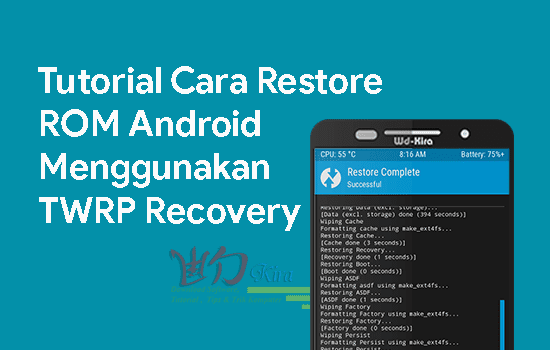 Setelah memasang ROM baru bernama AOSP CAF ternyata rom tersebut tidak dapat digunakan atau terjadi banyak sekali bug atau software cacat, maka wd-kira dapat kembali menggunakan ROM Resurrection remix yang sebelumnya telah wd-kira cadangkan tadi dengan cara melakukan Restore.
Setelah memasang ROM baru bernama AOSP CAF ternyata rom tersebut tidak dapat digunakan atau terjadi banyak sekali bug atau software cacat, maka wd-kira dapat kembali menggunakan ROM Resurrection remix yang sebelumnya telah wd-kira cadangkan tadi dengan cara melakukan Restore.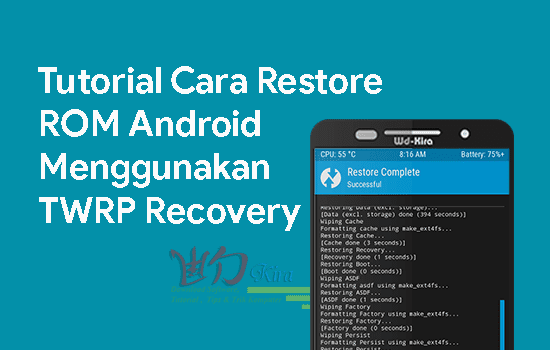








0 Response to "Cara Restore ROM Android Hasil Backup Menggunakan TWRP Recovery"
Post a Comment
1. Berkomentarlah dengan sopan dan sesuai dengan apa yang dibahas diatas
2. Jangan pernah menaruh Link Aktif